分辨率對于顯示器來說是至關重要的,安裝win764位系統后分辨率都是設置好的,如果不合適,大家可以自己調節。調整分辨率是一件很簡單的事,要是遇到win7分辨率調整不了的問題該怎么解決呢?接下來小編告訴大家解決win7分辨率調整不了的問題。
解決方法一:
如果在調整分辨率時,發現分辨率調整不了,首先要查看屏幕的分辨率模式是不是支持。
查看方法:
1、在桌面空白處右鍵,選擇菜單中的“屏幕分辨率”;
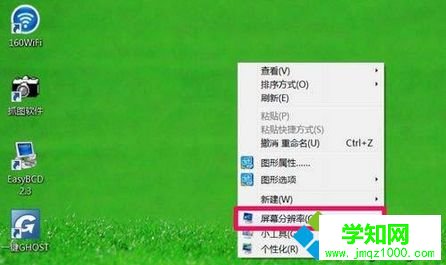
2、進入更改顯示器外觀界面后,點擊右側的“高級設置”,在通用即插即用監視器窗口,選擇“適配器”,點擊“列出所有模式”按鈕,看一看所有模式列表中,是否支持你設置的分辨率,如果沒有,就表示不支持;

3、還有一種不支持,即采用了外接顯示器,外接顯示器采用了復制模式,因為在復制模式下分辨率只能設置為最大分辨率,即外接設備與內置顯示器最大分辨率。
例如,電腦內置的分辨率為1366X768,而外置的為1280X768,那么,在復制模式下,最大分辨率只能設置為1280X768,如果要調整到1366X768就調整不了。
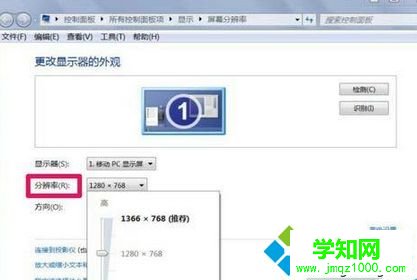
解決方法二:
如果不是因為模式的問題,那就是顯卡的驅動程序損壞,如果遇到這樣的情況,可以采取兩個方法解決,一是手動更新驅動程序,一是用驅動精靈更新;
手動更新驅動程序方法:
1、在桌面“計算機”圖標上右鍵,選擇“管理”;
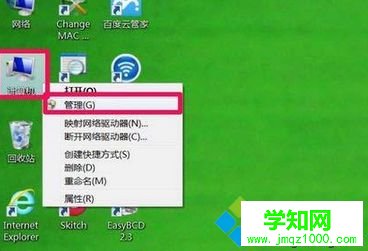
2、在計算機管理窗口,先在左側目錄中,找到并選擇“設置管理器”這一項;

3、當顯示右側窗口后,找到“顯示適配器”,然后打開,看看其下的設備上是否有一個黃色的警示標志,如果有,則表示顯卡驅動程序損壞,就需要更新了,在更新之前最好卸載一下舊的驅動程序‘

4、在卸載時,最好把原驅動程序給刪掉,免得被系統再次重裝,勾選“刪除此設備的驅動程序軟件”,按“確定”;
5、如果卸載后,仍安裝不上驅動程序,可以啟用驅動程序簽名,再安裝驅動程序;

6、 舊驅動卸載后,就可以更新顯卡驅動了,在顯卡上右鍵,選擇“更新驅動程序”;
7、 進入更新向導窗口,先選擇“瀏覽計算機以查找驅動程序軟件”;
8、進入下一個窗口后,填寫要更新的驅動程序存儲路徑(需要在之前,備份了顯卡的驅動程序才行,有驅動光盤也可),如果不記得路徑,點“瀏覽”;
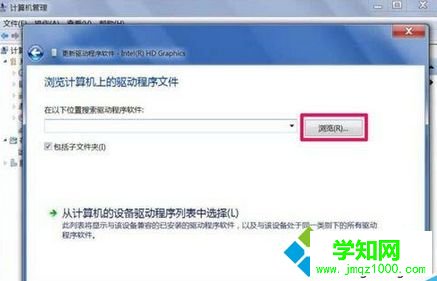
9、打開瀏覽文件夾窗口,找到之前備份的驅動程序,路徑只能選擇有驅動程序的文件夾,不能選擇單個文件,確定;
10、路徑加載好后,勾選其下“包含子文件夾”,然后按確定,就可以更新顯卡驅動程序了。
以上就是win7分辨率調整不了的解決方法,參考以上方法進行設置,問題就可以輕松解決了。
鄭重聲明:本文版權歸原作者所有,轉載文章僅為傳播更多信息之目的,如作者信息標記有誤,請第一時間聯系我們修改或刪除,多謝。
新聞熱點
疑難解答